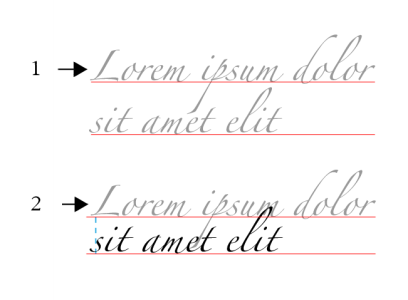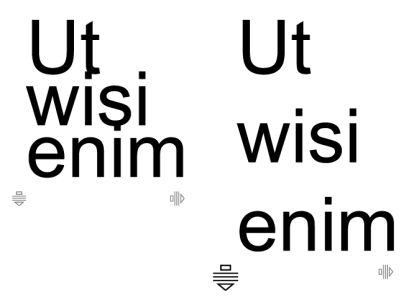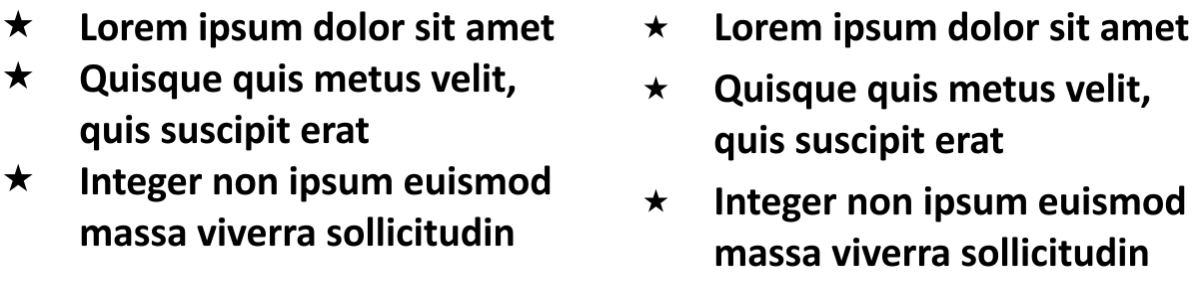调整行间距和段落间距
可以更改文本行之间的间距(也称为"前导"或"行间距")。
协调的行间距 (1) 可以提高文本的可读性。行间距不足会导致字母重叠 (2),进而降低可读性。
在 CorelDRAW 中,您还可以使用形状工具调整文本对象的行间距。
使用形状工具按比例调整行间距
您可以更改段落之间的间距,这对文本版面组排很有用。如果段落位于图文框的顶部或底部,则此间距不适用于段落文本和图文框之间的间距。
通过调整段落前后间距(右),增大了项目符号列表(左)的行间距。
调整行间距

1
使用
文本工具

选择段落文本。
如果
属性泊坞窗未打开,单击
窗口  泊坞窗
泊坞窗 属性
属性。
2
在
属性泊坞窗中,单击
段落按钮

以显示与段落相关的选项。
3
在
属性泊坞窗的
段落区域中,从
垂直间距单位列表框中选择以下度量单位之一:
•
字符高度的 % — 允许您使用相对于字符高度的百分比值
•
点大小的 % — 允许您使用相对于字符点大小的百分比值

您也可以通过单击形状工具  ,选择文本对象,然后拖动文本对象左下角的交互式垂直间距箭头
,选择文本对象,然后拖动文本对象左下角的交互式垂直间距箭头  ,按比例更改线条间距。
,按比例更改线条间距。
调整段落间距

1
使用
文本工具

选择段落文本。
如果
属性泊坞窗未打开,单击
窗口  泊坞窗
泊坞窗 属性
属性。
2
在
属性泊坞窗中,单击
段落按钮

以显示与段落相关的选项。
3
在
属性泊坞窗的
段落区域中,从
垂直间距单位列表框中选择行间距的度量单位。
•
段前间距 - 允许您指定在段落文本上方插入的间距
•
段后间距 - 允许您指定在段落文本下方插入的间距

也可以使用此步骤调整项目符号列表中项目的间距。
,选择文本对象,然后拖动文本对象左下角的交互式垂直间距箭头
![]() ,按比例更改线条间距。
,按比例更改线条间距。